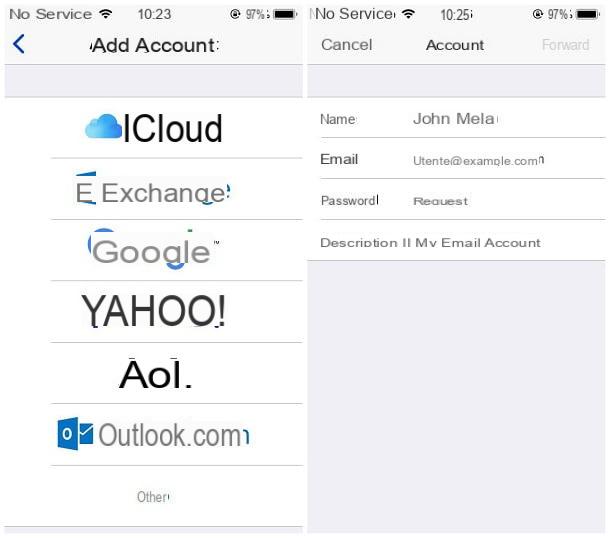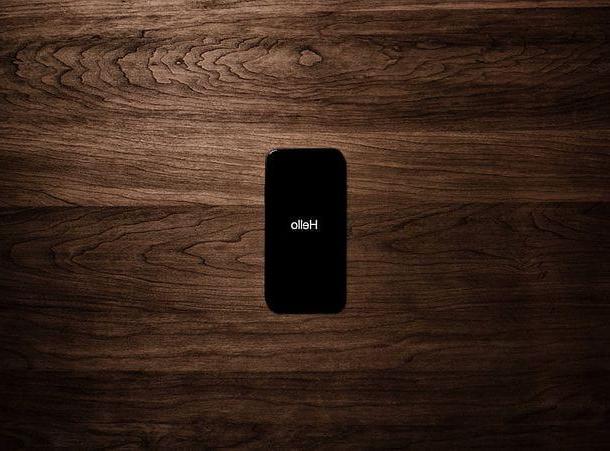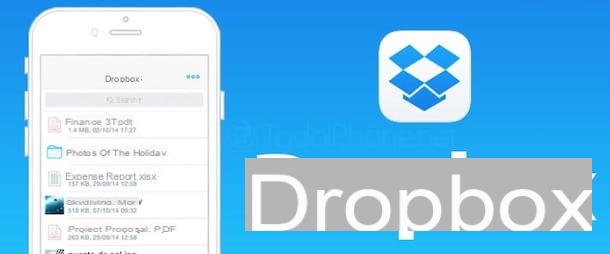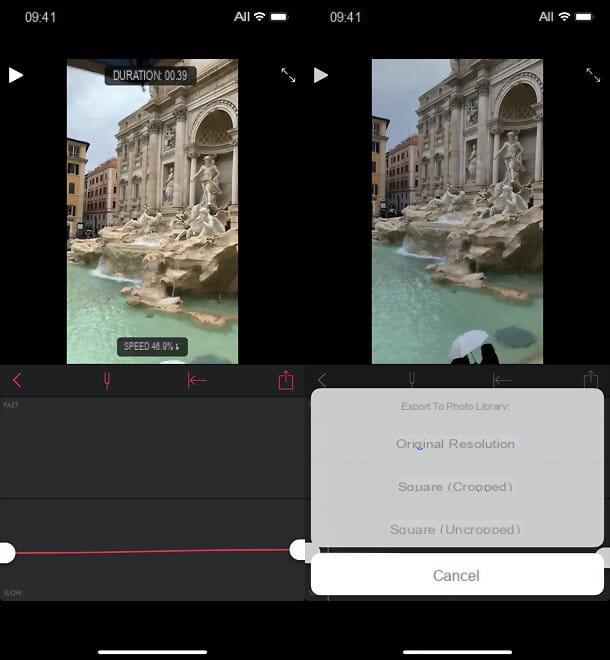Comment écrire en cursive sur WhatsApp pour iPhone
Si vous avez l'intention d'utiliser l'écriture cursive sur WhatsApp pour iPhone, alors c'est la bonne section du tutoriel pour vous : ci-dessous, en fait, je vais vous expliquer comment procéder, à la fois en ce qui concerne les chats et en ce qui concerne les histoires du service de messagerie le plus utilisé au monde.
Chat

Taper du texte en dans votre langueque dans les chats WhatsApp est vraiment très simple : tout d'abord, démarrez l'application en la rappelant depuis l'écran d'accueil de votre iPhone, ouvrez le chat dans lequel vous souhaitez écrire et tapez un message comme vous le feriez normalement, en appuyant sur le champ de texte situé en bas de l'écran.
Avant d'envoyer le message, appuyez deux fois sur le mot ou la phrase que vous souhaitez écrire en dans votre langueque (ou développez la sélection jusqu'à ce que vous atteigniez tout le texte qui vous intéresse) et appuyez sur le bouton BIU qui apparaît à l'écran : pour conclure, appuyez sur l'élément dans votre langueque à partir du petit menu qui apparaît à l'écran et envoie le message comme d'habitude. C'était vraiment facile, n'est-ce pas ?
Alternativement, vous pouvez envoyer un mot (ou une phrase) écrit en dans votre langueque "en l'entourant" de deux traits de soulignement : par exemple, en tapant _Salut comment allez-vous?_, vous verrez immédiatement le texte "transformer" avec la mise en forme souhaitée. Encore une fois, vous pouvez envoyer le message tout de suite.
United

Écrire en dans votre langueque sur un statut WhatsApp pour iPhone, en revanche, est encore plus facile ! Pour commencer, lancez l'application et appuyez sur l'icône Pays situé en bas à gauche, appuyez sur le bouton en forme de crayon d'écrire un statut « texte » et de taper le mot ou la phrase que vous souhaitez publier ; pour changer la couleur de fond, vous pouvez utiliser l'icône à la place palette. Lorsque vous avez terminé, appuyez sur le bouton en forme de T placé en haut, jusqu'à ce que vous voyiez l'écriture en dans votre langueque (généralement, cela se produit après deux « tapotements »).
Si vous avez besoin d'aide supplémentaire sur le sujet, je vous suggère de consulter mon guide spécifique sur la façon d'écrire en cursive sur WhatsApp, dans lequel j'ai couvert le sujet en détail.
Comment mettre en dans votre langueque Instagram pour iPhone
Vous souhaitez utiliser le script cursif sur Instagram, mais vous craignez qu'il ne soit pas aussi facile d'atteindre l'objectif ? Vous vous trompez, et beaucoup ! Comme vous le verrez dans les non-motos, faire des histoires avec une police « dans votre langueque » est vraiment très simple : il suffit de savoir où mettre les… doigts ! Quant à l'écriture sur les photos, il faudra cependant utiliser une application "externe", puisqu'Instagram, pour le moment, n'intègre pas cette fonctionnalité.
Histoires

L'utilisation de texte en dans votre langueque dans Instagram Stories est très simple : pour commencer, appuyez simplement sur le vôtre photo de profil situé en haut à gauche pour lancer la création d'une nouvelle histoire et, sur l'écran suivant, appuie sur l'élément Type situé en bas à gauche. Ensuite, appuyez sur l'écran et tapez le texte que vous souhaitez publier et appuyez plusieurs fois sur le bouton en haut (celle de la sélection des styles), jusqu'au style Néon ou style audacieux (les seuls qui permettent actuellement d'écrire en dans votre langueque).
Si vous le souhaitez, vous pouvez personnaliser davantage l'écriture en appuyant sur bandeau coloré situé en bas à gauche, pour changer la couleur de fond. Lorsque vous avez terminé, appuyez sur le bouton (>) situé au centre de l'écran et procéder à la publication de l'histoire en choisissant l'option qui convient le mieux à votre cas : La tua storia, pour l'insérer immédiatement dans les stories ; Envoyer à, pour l'envoyer via Direct ou Sauver, pour le télécharger dans la mémoire de l'iPhone.
Alternativement, vous pouvez en prendre un photo et ajoutez une superposition en dans votre langueque en appuyant sur le bouton Aa situé dans le coin supérieur droit.
photo

Si vous voulez mettre en dans votre langueque le photo que vous postez sur Instagram, le discours change légèrement : l'application officielle du réseau social, en effet, n'a pas de fonctionnalité dédiée à cet effet, il faut donc s'appuyer sur des solutions tierces.
Il y a tellement d'applications pour écrire sur des photos, mais, pour cela, je vous suggère de jeter un œil à InstaQuote : dans ce cas, il s'agit d'une application disponible gratuitement sur l'App Store, conçue spécifiquement pour créer des citations sur des photos de post sur Instagram en utilisant des filtres, des effets (dont certains sont disponibles en achat in-app) et des textes personnalisés. Juste pour être clair, malgré le nom très similaire, InstaQuote est toujours une solution tierce et est complètement déconnecté d'Instagram.
L'utilisation d'InstaQuote est vraiment simple : d'abord, Prends la photo que vous avez l'intention de publier sur Instagram, puis démarrez l'application que vous avez téléchargée précédemment et appuyez sur l'icône en forme de caméra pour le sélectionner dans l'album où vous l'avez enregistré (en accordant à l'application les autorisations pour accéder aux photos sur votre iPhone).
Une fois cela fait, appuyez sur l'image que vous venez de télécharger pour écrire le texte que vous souhaitez ajouter à la photo et appuyez sur l'élément Polices pour choisir le type de police dans votre langueque que vous préférez ; enfin, tapez le texte que vous souhaitez ajouter à votre prise de vue, sélectionnez le colore en utilisant le approprié palette placé immédiatement à côté des polices et, après avoir touché l'élément Clavier, saisissez le texte que vous souhaitez ajouter à la photo.
Alternativement, vous pouvez saisir immédiatement le texte à écrire, puis le sélectionner avec un double tap (si nécessaire, vous pouvez étendre la sélection en agissant sur les deux curseurs qui apparaissent à l'écran) et appliquer la police que vous souhaitez en suivant les étapes vu ci-dessus. De cette façon, vous avez la possibilité de voir en temps réel le rendu du texte personnalisé avec la police de votre choix.
Lorsque vous avez terminé, appuyez sur le bouton OK et si vous le souhaitez, retirez la couche grise semi-transparente en touchant l'élément Effets et passer à autre chose SUR le levier Couche intermédiaire grise; à ce stade, enregistrez la photo sur l'appareil en appuyant sur le bouton Sauvez et publiez-le sur Instagram comme vous le feriez normalement.
Comme je l'ai mentionné précédemment, InstaQuote n'est pas le seul moyen d'écrire du texte sur une photo : si vous souhaitez en savoir plus sur le sujet, vous pouvez vous référer à mes tutoriels sur comment insérer des écritures sur des photos et comment écrire sur une photo.
Enfin, si vous n'êtes pas très clair sur l'une des étapes expliquées ci-dessus, ou si vous avez besoin d'apprendre à appliquer du texte en dans votre langueque sur d'autres versions d'Instagram, je vous invite à jeter un œil à mon étude approfondie spécifique.
Comment mettre en dans votre langueque Facebook pour iPhone
En parcourant votre timeline, vous avez remarqué un très bel article de Facebook écrit en dans votre langueque, mais vous ne saviez pas comment obtenir le même effet ? Alors vous êtes dans la bonne section : ci-dessous, en effet, je vais vous expliquer en détail comment utiliser l'écriture cursive sur Facebook pour iPhone, si vous souhaitez l'utiliser dans un post, ou si vous souhaitez l'appliquer à une story.
Poster

Facebook, nativement, n'intègre pas de fonctionnalité pour écrire en dans votre langueque dans les posts, cependant vous pouvez y parvenir en téléchargeant une application tierce, comme l'excellent et gratuit Cool Fancy Text Generator : ce dernier permet d'obtenir du texte en dans votre langueque pour copiez et collez où vous voulez, y compris Facebook.
Une fois l'application obtenue, lancez-la depuis l'écran d'accueil de votre « iPhone by » (en touchant l'icône en forme de couleur f) et, dans l'écran qui s'ouvre, touchez le champ de texte situé en haut et saisissez ce que vous souhaitez écrire dans votre message ; lorsque vous avez terminé, sélectionnez le style que vous préférez appliquer (par ex. Italique o Écriture à la main 1) à partir de la liste des caractères disponibles placée juste en dessous : le texte ainsi créé doit être automatiquement copié dans le presse-papiers.
Enfin, tout ce que vous avez à faire est d'ouvrir l'application de Facebook, commencez à écrire un nouveau post et, après avoir fait un robinet prolongé dans le champ de saisie de texte, choisissez l'option Pâte depuis le menu proposé : si tout s'est bien passé, vous devriez voir apparaître le texte généré précédemment, prêt à être publié.
Histoires

Contrairement à ce que nous avons vu précédemment, Facebook a une fonction dédiée pour écrire en dans votre langueque dans Storie: donc, dans ce cas, vous n'avez pas besoin de compter sur une solution "externe", mais vous pouvez facilement atteindre votre objectif depuis l'application officielle.
Comme, comment? Je vais vous l'expliquer tout de suite : commencez par Facebook pour iPhone, appuyez sur le bouton en forme de appareil photo situé en haut à gauche et prendre la photo à publier dans votre story, comme vous le feriez normalement, ou en prendre une dans la galerie en appuyant sur le bouton situé sur celui que vous utiliseriez pour capturer une photo.
Lorsque vous avez terminé, appuyez sur le bouton Aa situé en haut à droite, tapez le texte que vous souhaitez ajouter à la photo et, à l'aide du bouton approprié situé en bas à droite, sélectionnez le style Personnel (c'est-à-dire celui qui reproduit l'écriture en dans votre langueque) ; vous pouvez également modifier le colore texte (en utilisant le bandeau coloré), ajoutez un fond (grâce au bouton Aa) et, enfin, modifier l'alignement (à l'aide du bouton avec le lignette).
Enfin, appuyez sur l'élément Fins placé en haut, "faites glisser" le texte vers la position que vous préférez et appuyez sur le bouton La tua storia situé ci-dessous pour procéder à la publication immédiatement. Si vous avez besoin d'éclaircissements supplémentaires sur le sujet, je vous invite à consulter mon guide spécifique sur la façon d'écrire en dans votre langueque sur Facebook.
Comment mettre en dans votre langueque sur iPhone